「ROG Phone 6シリーズ (AI2201)」に、Android 13への FOTAアップデート開始
2023/03/10
報道関係者各位
ASUS JAPAN株式会社はより順次、「ROG Phone 6シリーズ (AI2201)」を対象に、最新プラットフォームのAndroid 13へのFOTAアップデートを開始します。本アップデートにより、クリップボードの編集機能やアプリごとに言語設定が可能になり、またROG Phoneシリーズ専用のユーザーインターフェース ROG UIが最新バージョンへアップデートされるなど、多くの新機能が使えるようになります。
Android 13で利用可能となる主な新機能:
- ①アプリごとに言語設定が可能
- Android 13からは、アプリごとに表示言語を自由に選択できるようになりました。
- ②「壁紙とスタイル」の設定内容の一部仕様の変更と新機能の追加
- Android 13では「壁紙の色」に新しいスタイルが追加されて、16種類のカラーパレットから選択できるようになりました。ユーザーが選択したカラーに合わせて、ロック画面、クイック設定のパネル、各ボタンなどの色合いが変化します。
- ③ロック画面/通知画面上のメディアコントロールのデザインが変更
- Android 13からは音楽ファイルのアートワークが従来よりも大きく表示されて、再生バーも波のようなデザインへ変更になりました。また、ロック画面上で再生バーを操作することも可能になりました。
- ④クリップボードの編集機能を追加
- Android 13からは文字をコピーした際、クリップボードの内容を編集/共有することが可能になりました。またセキュリティの観点から、1時間でクリップボードの内容が自動的に消去されるようになりました。
- ⑤アプリからの通知の許可/許可しないの選択画面が表示
- 従来のAndroidの場合、アプリをインストール時に通知は自動的に「許可」になっていましたが、Android 13からは、アプリからの通知に対して「許可」または「許可しない」の選択肢が表示されるようになりました。
- ※表示されるタイミングは、アプリによって異なります。
- ⑥アプリの通知の管理が可能な「アプリの通知」機能を追加
- 従来のAndroidの場合、アプリの通知をOFFに設定するには、各アプリの通知設定を開き一つ一つOFFにする必要がありましたが、Android 13の場合は「アプリの通知」設定から、各アプリの通知を一覧表示、またOFF/ONできるようになりました。
- ⑦片手操作しやすいように設定と電源ボタンが画面下部へ移動
- Android 13では設定と電源メニューボタンに手が届きやすいように、各ボタンがクイック設定パネルの画面下部に移動されました。また、現在バックグラウンドで実行中のアプリ情報を確認できるボタンも追加されました。※「システム環境設定」でクイック設定のパネルスタイルを「小さな円」に設定した場合、Android 12までのデザインが適用されます。
- ⑧バイブレーションの強度設定にアラーム使用時を追加
- Android 13では従来のバイブレーション設定に加えて、アラーム使用時のバイブレーションの強度の設定をすることが可能になりました。
ROG UI のアップデート:
- ①「システム環境設定」を新規追加
- システム環境設定は、[設定] -> [システム環境設定]から、各種ユーザーインターフェースの設定が可能です。
- 音量調整モード
-
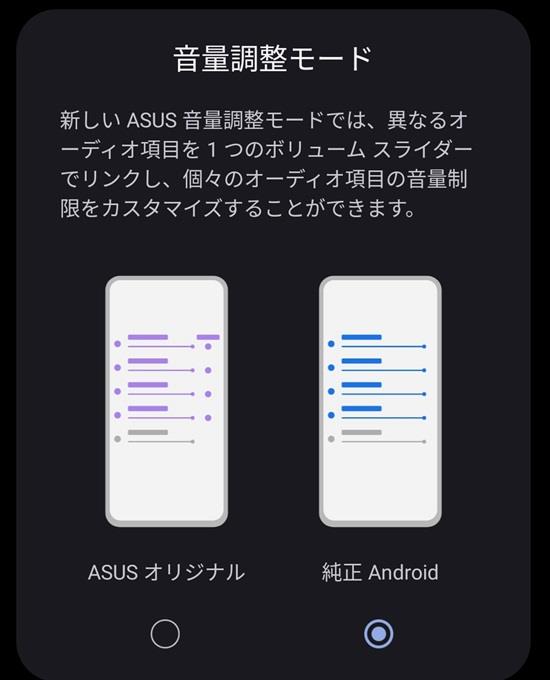
- 「音量調整モード」では、純正Androidの音量調整か、ASUSオリジナルの音量調整から自由に選択することができます。ASUSオリジナルの音量調整の場合は「音量キーと同期」を有効にすると、選択したすべてのオーディオ項目を、音量ボタンを押した際に同時に調整することが可能になります。また、個々の項目の音量制限を好みに合わせて調整することもできます。
- 音量パネルの切り替えオプション
-
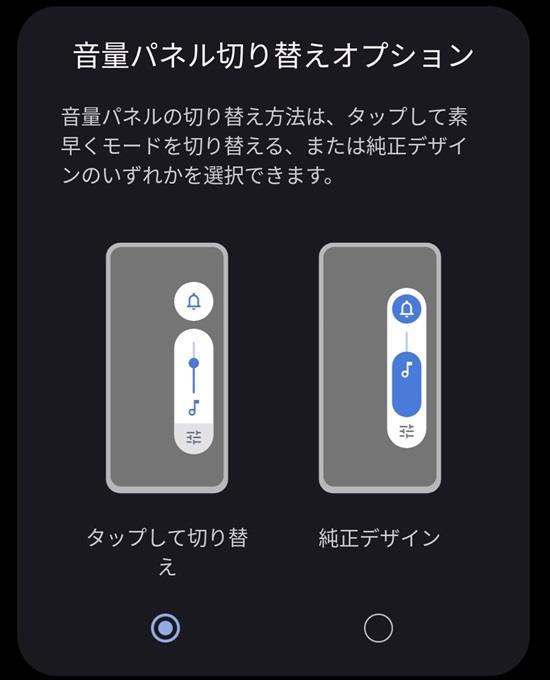
- 「純正Android」設定の場合、タップ後に設定項目の選択が必要になります。「タップして切り替え」設定の場合、タップすると項目が自動的に切り替わります。
- 着信音量のボタンオプション
-
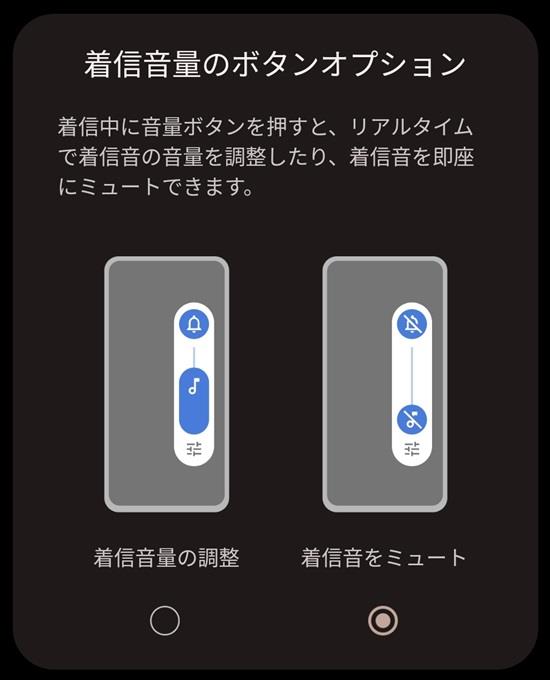
- 「着信音量のボタンオプション」では、着信時に音量ボタンを押した際の挙動を選択することができます。
- 着信表示
-
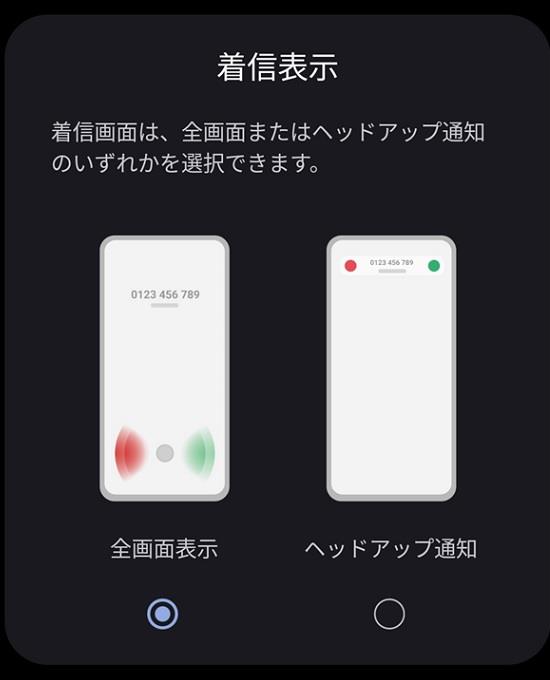
- 「着信表示」では、着信時に通知画面を「全画面表示」にするか、「ヘッドアップ通知」にするかの選択ができます。
- ロック画面の時計表示
-
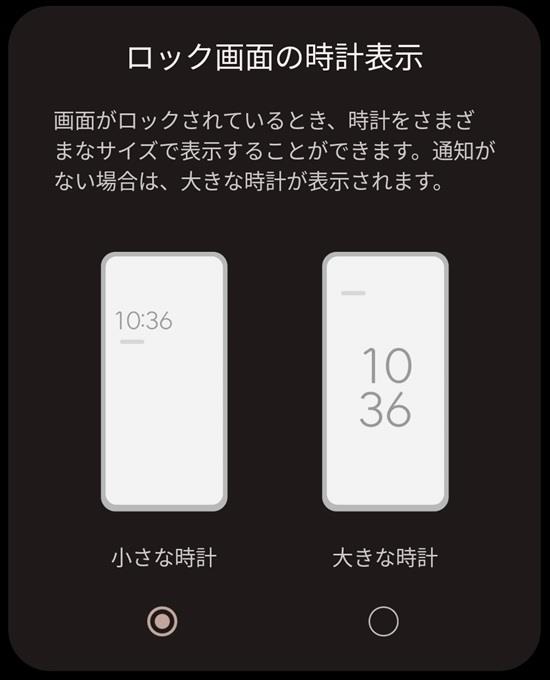
- 「ロック画面の時計表示」では、ロック画面に表示される時計のサイズを選択することができます。※ 大きな時計を設定時、通知がある場合は小さな時計で表示されます。
- クイック設定のパネルスタイル
-
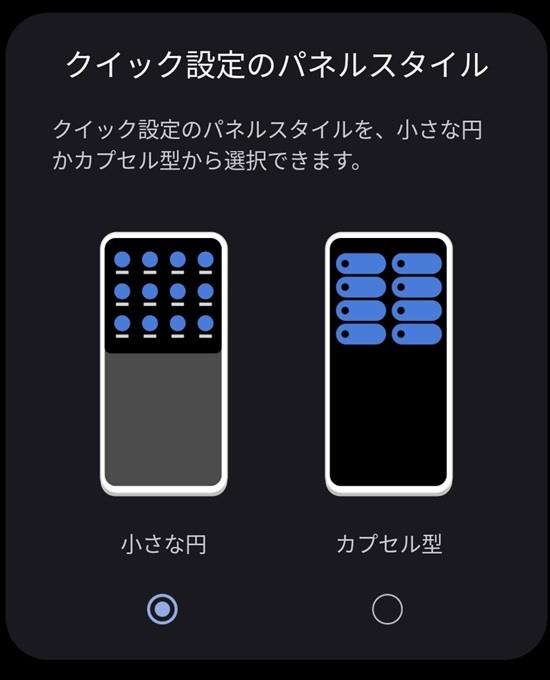
- 「クイック設定のパネルスタイル」では、Android 13においてデフォルトの「カプセル型」か、Android 11まで採用されていた「小さな円」から表示方法を選択することができます。
- 電源ボタンメニュー
-
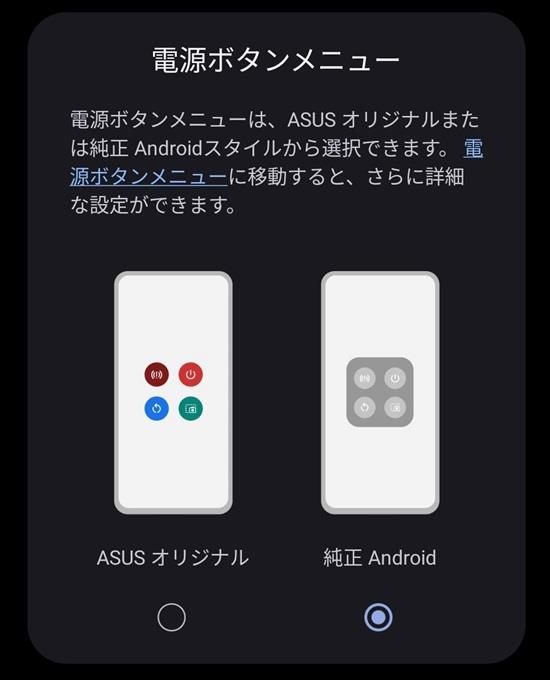
- 「電源ボタンメニュー」では、「純正Android」か「ASUSオリジナル」から選択することができます。
-
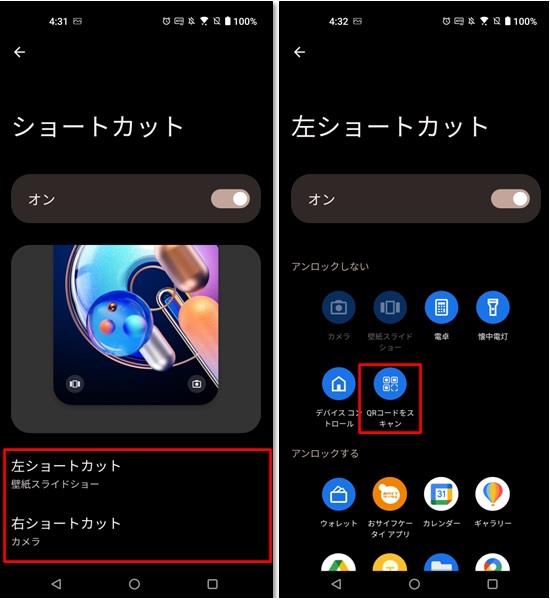
- ロック画面の下部に表示されているアプリのショートカットは、設定で変更することができます。ROG UIでは、新規に「QRコードのスキャン」がショートカットに追加されました。
- ※ロック画面のショートカットは、[設定] -> [セキュリティと画面ロック] -> [画面ロック]の歯車アイコンを選択後、「ショートカット」から設定が可能です。
-
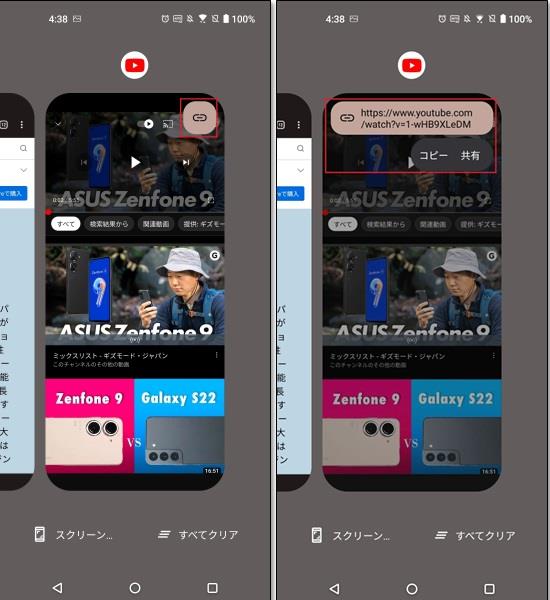
- ChromeやYouTubeなど、URLが発行されるタイプのアプリを起動中にアプリ一覧の表示した際、起動中のアプリパネルの右上に共有アイコンが表示されるようになりました。このアイコンをタップすることで、すばやくURLのコピーや共有を行うことが可能になりました。
-
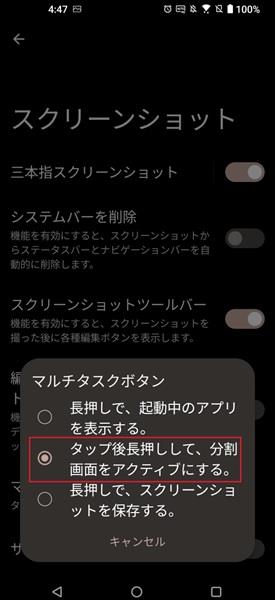
- マルチタスクボタンの設定に、画面分割の設定が追加されました。マルチタスクボタンの設定後、ボタンを長押しすることで、アプリの画面が分割されます。また、クイック設定パネルにも「上に分割」のタイルが新規追加されました。クイック設定の編集メニューから、タイルを追加することが可能です。
- ※マルチタスクボタンの設定は、[設定] -> [拡張機能] -> [スクリーンショット] を選択後、「マルチタスクボタン」から設定が可能です。
対象製品と対象型番:
- ○ROG Phone 6 (AI2201)
- ROG6-BK16R512/ファントムブラック
- ROG6-WH16R512/ストームホワイト
- ROG6-BK12R256/ファントムブラック
- ROG6-WH12R256/ストームホワイト
- ○ROG Phone 6 Pro (AI2201)
- ROG6P-WH18R512/ストームホワイト
- ○ROG Phone 6 BATMAN Edition (AI2201)
- ROG6SB-BK12R256/ファントムブラック
- ○ROG Phone 6 Diablo Immortal Edition (AI2201)
- ROG6SD-BK16R512/ヘルファイアレッド
アップデート方法: FOTA (Firmware On-The-Air)Update:
- ホーム画面に更新通知メッセージが表示されるので、矢印をタップし、ファームウェアのアップデートを実行します。
- アップデートをすぐに実行する場合は、「インストール」をタップします。
- インストールが完了すると、デバイスは自動で再起動します。
- デバイスの再起動後、[設定] -> [システム] -> [デバイス情報] -> [ソフトウェア情報]の部分に記載されている情報が、以下のようになっていることをご確認ください。
最新のビルド番号とファイル容量:
- ROG Phone 6 (AI2201)
- ROG Phone 6 Pro (AI2201)
- ROG Phone 6 BATMAN Edition (AI2201)
- ROG Phone 6 Diablo Immortal Edition (AI2201)
- WW_33.0610.2810.72 ※約1.44GB
- ※アップデートを行うと元のバージョンに戻すことはできません。
- ※アップデート中は電源を落とさないでください。デバイスが起動しなくなる恐れがあります。アップデート中は電源が切れな いようにACアダプターを接続して行ってください。
- ※アップデートは、デバイスに保存されたデータを残したまま行うことができますが、状態によっては、データの保護ができない場合があります。アップデートを行う際、大切なデータは事前にバックアップを行ってください。
- ※FOTAアップデートは順次配信されるため、適用できるタイミングはユーザーによって異なります。
- ※現在お使いのアプリが、Android 13には対応していない場合があります。Android 13へアップデート後のアプリの不具合に関しては、各アプリベンダー様へお問い合わせください。
アップデートに必要な環境:
モバイルデータ通信、あるいは無線LANをご利用できる環境
アップデート開始日時:
より順次
以上





